
【Discord】スマホとPCから同時にログインをする方法は?
Contents[OPEN]
【Discord】同時ログインではなく多重起動をする場合は
これまではPCとスマホを同時にログインする方法について紹介してきました。
ここからは同時起動ではなく、1つのPCからDiscordを多重起動する方法を紹介していきたいと思います。
最大4つまでの多重起動ができる
多重起動にはWeb版や別アプリを使い、それぞれを起動させることで行います。
Discordを起動させるための手段は、下記の4種類です。
- Webブラウザ版
- 通常アプリ版
- Discord PTB版
- Discord Canary版
それぞれのバージョンについて、順番に解説していきます。
Webブラウザ版を起動する
Webブラウザ版のDiscordは、アプリをダウンロードしていなくてもブラウザだけで音声通話が楽しめるサービスです。
webブラウザ版のDiscordの起動方法は、こちらのDiscord公式サイトにアクセスし、右上の「Discordを開く」か「Discordをブラウザで開く」ボタンを押すことです。
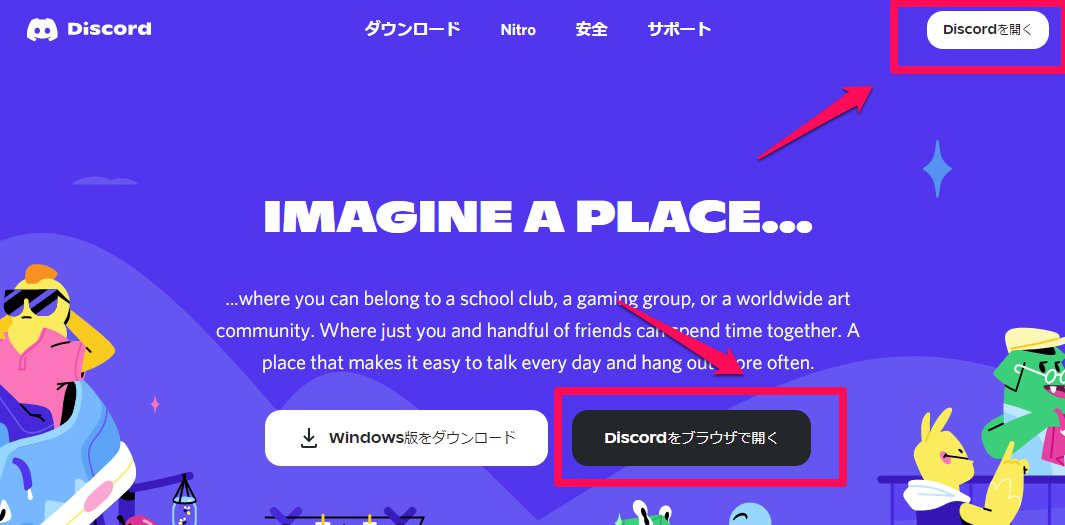
出典: Discord
これでWebブラウザ版のDiscordを起動することができます。
アプリ版を起動する
おそらくPCユーザーの多くの方が利用しているのが、こちらのアプリ版ではないでしょうか。
アプリ版のダウンロードは先程のWeb版と同様のページからになります。
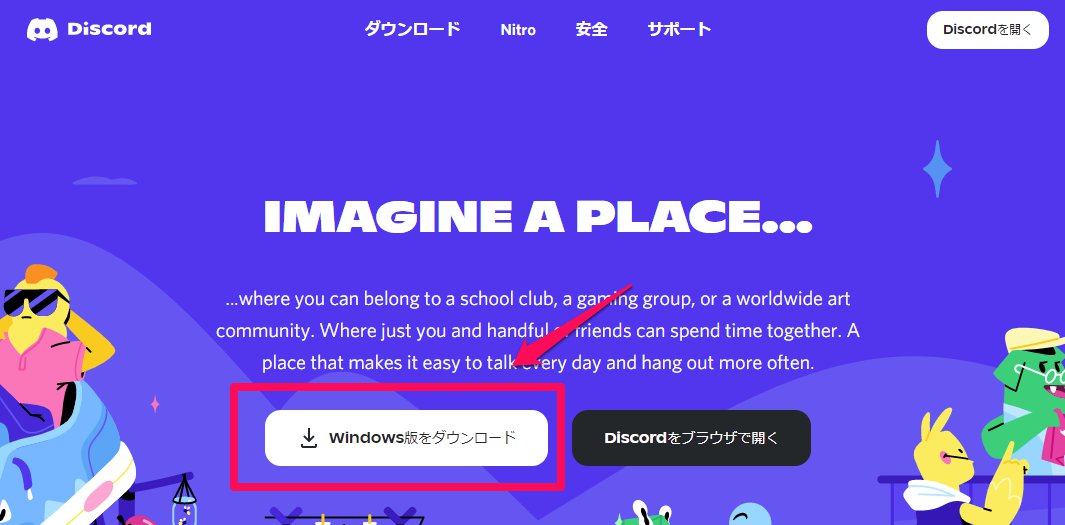
出典: Discord
こちらから、使用しているPCのバージョンのダウンロードができます。
Windowsを使っているならばWindows版の表示が、Macを使っているならばMac版の表示がされます。
Discord PTB版を起動する
Discord PTB版とは、Discordの公開テストのために作成されたアプリです。
PTBとはPublic Test Buildの略であり、今後Discordにアップデートされる予定の新機能を先行使用することができるバージョンです。
PTB版のダウンロードはこちらです。
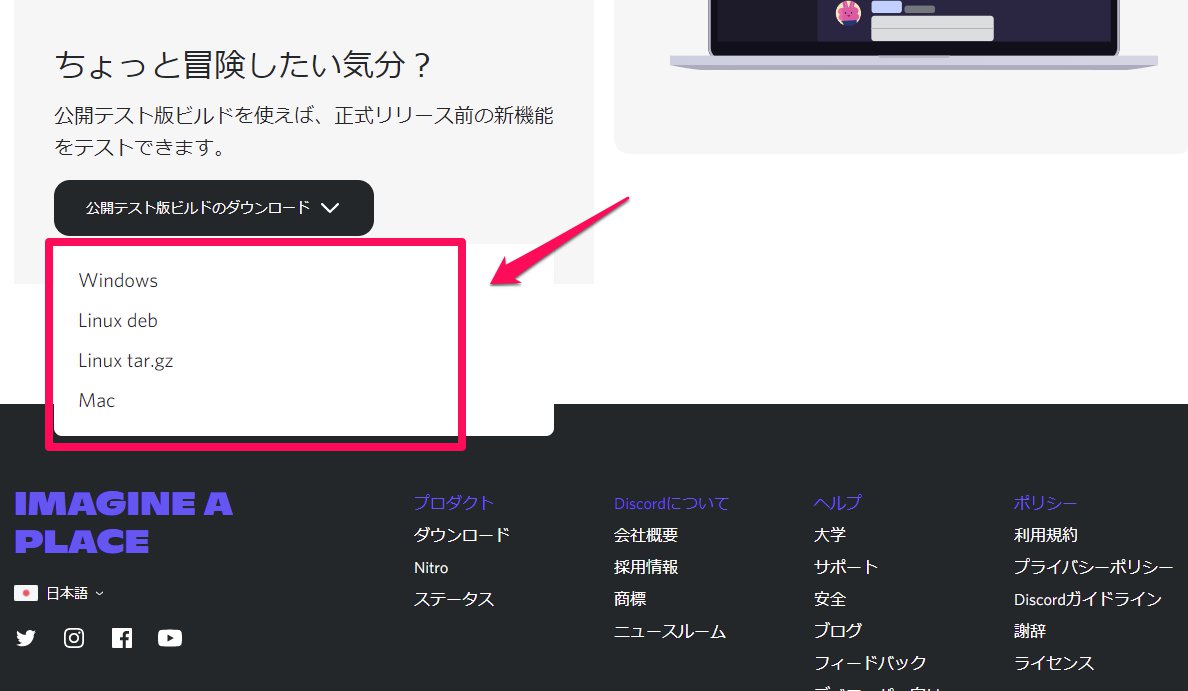
出典: Discord – ダウンロード
こちらのダウンロードページの下部、「公開テスト用ビルドのダウンロード」をクリックすると、OSを選ぶプルダウンが表示されます。
自分の使っているOSを選び、ダウンロードをしましょう。
Discord Canary版を起動する
Discord Canary版とは、アルファ版とも言えるテスト用のためにつくられたアプリです。
Canary版ではPTB版よりも早く新機能を試すことができますが、不安定でバグが残っている場合もあります。
ダウンロード先はこちらになります。
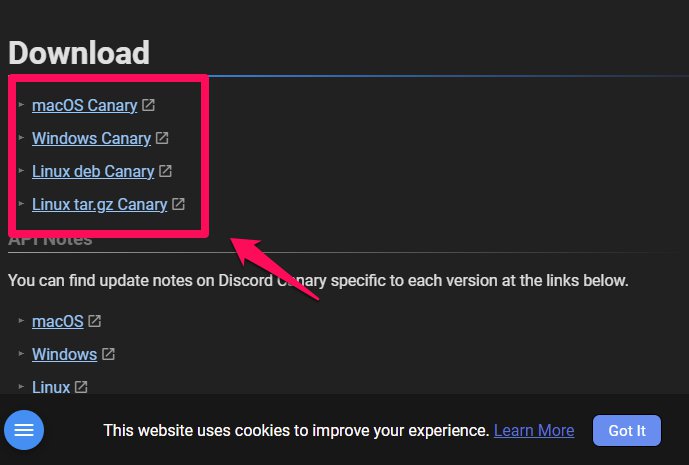
出典: Discord – ダウンロード
こちらから自分の使っているPCのOSを選び、ダウンロードをしましょう。